El procés de gravació de contingut de vídeo (pel·lícules, programes de TV) des d’un televisor no és tan complicat com podria semblar a primera vista per als usuaris inexperts. Per resoldre aquest problema, només heu de seguir les instruccions adequades que es proporcionen en aquest article.
- Dispositius per a la captura de vídeo des del televisor: unitat flash USB contra disc dur
- Com gravar un programa de televisió que ja està en curs o que està a punt de començar
- Gravació d’un programa que encara no ha començat
- Gravació de programació
- Com gravar vídeo des de la pantalla del televisor Samsung
- Programa la gravació de TV
- Captura de retransmissions i vídeos en directe des de televisors LG
- Gravació de vídeos de televisors Sony Vravia
- Com gravar pel·lícules i altres vídeos de televisors Phillips
Dispositius per a la captura de vídeo des del televisor: unitat flash USB contra disc dur
Abans de gravar, us heu d’encarregar de connectar un suport extern en forma de disc dur o unitat flash USB. El disc s’ha de formatar abans d’utilitzar-lo i es perdrà tot el material que en faci. Cal comprovar la compatibilitat de la unitat flaix al televisor (per a això, premeu el botó “Font”, seleccioneu la unitat flaix “USB” i premeu “Eines”) i, si cal, formatar-la mitjançant Smart HUB.
Com gravar un programa de televisió que ja està en curs o que està a punt de començar
Procediment:
- Inicieu la primera gravació prement el botó vermell del comandament a distància i confirmeu el format.
- Apareixen tots els dispositius connectats al televisor. Heu de seleccionar el dispositiu i prémer “Retorn” al comandament a distància.
- El format no durarà molt, en funció de la mida i la velocitat de la unitat. Un cop finalitzat el format, podeu començar a gravar el programa. Això requereix confirmació en un quadre de diàleg.
- La gravació s’inicia quan utilitzeu el botó vermell del control remot i, a continuació, el botó Guia.
- De la llista que apareix, seleccioneu el programa que voleu gravar. A continuació, premeu “Retorn” i “Grava”.
- Configureu l’hora per continuar gravant.
Gravació d’un programa que encara no ha començat
En aquesta situació, el procediment és el següent:
- Es selecciona el programa que es vol gravar.
- Va a la gravació i confirma mitjançant la tecla Retorn.
- Es confirma la gravació del programa. Aquest procés es mostrarà com una icona vermella per mostrar que la gravació s’ha programat.
Gravació de programació
Per iniciar el procés, necessiteu:
- Aneu al “Gestor de programes” i seleccioneu “Afegeix programació”.
- Seleccioneu el canal de televisió des del qual voleu gravar el programa.
- Assigneu la data d’inici de la gravació (en una data específica o qualsevol altre ordre de dies), indiqueu l’hora d’inici de la gravació i el seu final.
- Per aturar les gravacions actuals de programes, utilitzeu el botó inferior dret del control remot i confirmeu que atureu la gravació. Se us demanarà que aneu als programes gravats i reviseu els enregistraments enregistrats.
Com gravar una emissió de televisió a una unitat flash USB (unitat USB externa): https://youtu.be/L-QzkpBslWI
Com gravar vídeo des de la pantalla del televisor Samsung
En el cas de la gravació de vídeo de televisors Samsung, s’aplica un principi d’acció similar (per exemple, televisors de la
sèrie M ):
- Connecteu una unitat de disc dur o una unitat flash USB al televisor.
- Seleccioneu el canal desitjat.
- Premeu el botó de quatre colors del comandament a distància.

- Seleccioneu “Més” i premeu el botó D’acord (el botó rodó al centre).
- Seleccioneu “Grava” i feu clic a D’acord.

- S’iniciarà la gravació.
Als televisors de la sèrie J , la
gravació començarà quan premeu REC (o Menú / 123 en altres models) al comandament a distància. A la
sèrie H, la gravació comença després de prémer i mantenir premut el botó REC del comandament a distància. Als televisors de la sèrie Sumsung
F , premeu el botó “Informació” del comandament a distància (o manteniu premut el botó groc del control remot intel·ligent), premeu D’acord i, a continuació, seleccioneu “Enregistrar” a la pantalla, confirmant-lo de nou prement OK. Als models de la sèrie K ,
Als models de la sèrie K ,
els dos primers punts són similars i, per gravar vídeo, cal prémer “Reprodueix / Pausa” al control remot i, a continuació, – “Grava”.
Programa la gravació de TV
Als models de la sèrie Samsung K ,
hi ha una funció de programació en què cal especificar el canal de televisió per a la gravació de vídeo, el temps i la durada del procediment en si. Podeu enregistrar no un programa, sinó una sèrie de repeticions de la gravació amb una indicació de la seva freqüència. Algorisme d’accions:
- Connecteu el dispositiu de gravació al televisor.
- Premeu el botó amb la imatge de la casa al comandament a distància, seleccioneu “Emissió en directe” i, a continuació, “Guia de TV”.

- Seleccioneu el programa desitjat.
- Premeu D’acord al comandament a distància.
- Feu clic a “Programa la gravació” i configureu els paràmetres.

- Ara el programa es gravarà automàticament fins i tot quan el televisor estigui apagat.
Als models de les
sèries J i
H , es programa una gravació programada després de prémer el botó “Menú” del control remot, seleccionant “Emissió” – “Gestor de programació” – “Programació”. A continuació, heu d’establir les dades necessàries (canal, temps de gravació, etc.) i fer clic a D’acord. Als televisors de la sèrie F ,
per crear una gravació programada, premeu el botó “Informació” (o manteniu premut el botó groc del control remot intel·ligent), utilitzeu les fletxes per seleccionar el programa desitjat a la programació i confirmeu amb el botó D’acord. Marquem a la pantalla “Programa la gravació” i fem clic a D’acord.
Captura de retransmissions i vídeos en directe des de televisors LG
Molts televisors LG moderns llançats abans d’agost de 2013 tenien una funció Time Machine que permet als propietaris realitzar diverses accions amb vídeo, així com gravar-lo. Ara, aquesta funció només està suportada per televisors que no es van produir per als països de la CEI, ja que a Rússia es van fer esmenes als actes legislatius sobre protecció dels drets d’autor en el camp de la radiodifusió televisiva.
En diversos fòrums, els mètodes per eludir aquesta limitació són habituals en intermitir el microcircuit amb un programador eeprom.
Els dispositius compatibles amb Time Machine inclouen:
- enregistrar en un horari amb una elecció de temps i canal;
- reproducció de la gravació directament al televisor;
- la presència de la funció de reproducció en viu facilita el rebobinat de la imatge en temps real.
Restriccions als televisors LG:
- quan s’emet un canal digital mitjançant una antena parabòlica, no tothom pot gravar;
- si els proveïdors bloquegen la còpia del senyal de TV, la gravació no es farà;
- si el vídeo s’ha gravat en un televisor, no es pot reproduir a l’altre.
Realització del procés de gravació de vídeo per als models LG TV abans del 2013:
- Introduïu la unitat flaix al connector del panell posterior i inicialitzeu-la.
- Seleccioneu el programa desitjat a la llista de programes de TV i feu-hi clic.
- Feu clic al botó “Grava”.
- Quan hàgiu acabat de gravar, feu clic a Atura la gravació al menú.
- Per veure el programa, heu de trobar l’element “Programes gravats”.
https://youtu.be/5ms-ZMu07gI
Gravació de vídeos de televisors Sony Vravia
Gravació de programes per a sèries de televisors WD6 i RD4:
- Premeu la tecla “Inici” al mode d’emissió de TV digital.
- A continuació, utilitzeu els botons de fletxa amunt i avall i, a continuació, utilitzeu la tecla més per seleccionar “Enregistraments”.
- Una vegada més, utilitzeu els botons de fletxa amunt i avall i, a continuació, premeu la tecla més per seleccionar Llista de títols> Llista d’errors o Temporitzador manual REC.
Utilitzeu el botó REC per gravar el programa digital visualitzat actualment mitjançant la funció de gravació USB HDD. La gravació externa no és possible als televisors 2K (2016) per a Itàlia.
En aquest vídeo es mostra la manera de gravar vídeos des de televisors Sony Вravia: https://www.youtube.com/watch?v=qI8qYoDNCg8
Com gravar pel·lícules i altres vídeos de televisors Phillips
Els programes es poden gravar mitjançant la TV Guide del televisor o mitjançant la tecla Record del control remot. Descripció del procés:
- Assegureu-vos d’actualitzar el programari del televisor a la versió més recent i d’instal·lar els canals de televisió DVB-T / C / S.
- Elimineu el fet de connectar altres dispositius USB i connecteu el disc dur al connector USB del televisor. S’iniciarà el procés d’anàlisi del disc dur.
- El format es realitza en una seqüència específica:
- cal que mantingueu premut el botó de pausa del comandament a distància;
- el televisor començarà a formatar el disc dur, la informació sobre la capacitat de memòria es mostrarà al menú del televisor “Enregistrar”;
- Quan s’hagi completat el procés de format, es mostrarà una notificació sobre això.
- Reinicieu el televisor.
- Per començar a gravar, heu de seleccionar l’opció adequada entre les opcions següents:
- Comenceu a gravar immediatament seleccionant el programa de televisió desitjat i prement el botó “Enregistrar” i finalitzeu – “Atura”;
- utilitzeu la funció d’enregistrament retardat segons la programació (possiblement durant els propers 8 dies): prement el botó “TV Guide” del comandament a distància i, havent seleccionat el canal i el programa, premeu “Options” i seleccioneu “Change the data ”(Canviar dia), seleccioneu un dia concret i feu clic a” D’acord “.
Els drets d’emissió i programes gravats pertanyen al proveïdor de serveis. El material enregistrat sol estar disponible durant un període limitat de temps.
La informació obtinguda ajudarà l’usuari a gravar vídeo en streaming des de diferents televisors a una unitat flash. Cal tenir en compte que els proveïdors de serveis (proveïdors) poden xifrar les seves pròpies emissions de televisió, de manera que no estan disponibles per gravar.






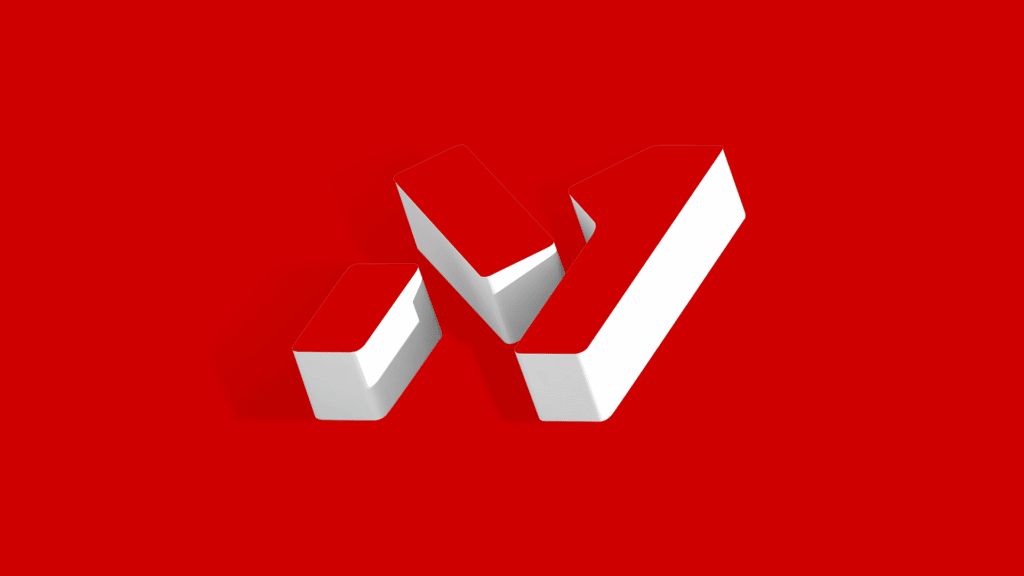

Нашла себе здесь полезную информацию, а то с записью телепередач всегда были проблемы, так как у меня телевизор LG 2009 года. И как оказалось в этом деле есть свои нюансы.
Записала несколько серий “Доярки из Хацапетовки” для бабушки по этой инструкции. Все легко и понятно, получилось записать с первого раза. Единственное, в чем была проблема: не обратила внимания на то, что флешка должна быть пустая. У меня оставалось там несколько важных документов, которые исчезли в неизвестном направлении, что очень жаль. Но сама виновата, надо внимательно читать инструкцию. Телевизор у меня достаточно новый – Samsung UE50NU7097U, поэтому, наверное, легко справилась с записью фильма.
Как хорошо что зашла к Вам на сайт!!! У меня телевизор Sony Вravia, хотела настроить запись серии нового сериала что вышел недавно по первому каналу,
сама никак не могла разобраться в инструкции, что приложена к телевизору. Эти тексты на бумаге сложно понять, а у Вас видеоинструкция, в которой всё наглядно и доступно для таких как я. Теперь после ночной смены смотрю то, что пропустила!
💡
В наше время сложно старшему поколению усвоить все новые возможности современной техники. И очень хорошо что есть такие статьи которые помогают нам разобраться в функциях. Данная информация полезная и необходимая. Все очень доступно, написано простым человеческим языком . Изучив статью и посмотрев ролик я смогла записать программу которую планирую посмотреть позже.
В наше время сложно старшему поколению усвоить все новые возможности современной техники. И очень хорошо что есть такие статьи которые помогают нам разобраться в разнообразных функциях телевизора. Данная информация полезная и необходимая. Все очень доступно, написано простым человеческим языком, настоящая подробная инструкция. Изучив внимательно статью и посмотрев ролик я смогла записать программу которую планирую посмотреть позже и серию фильма для дочери. Все получилось отлично. Теперь я могу записывать с телевизора все что мне нравится и смотреть в удобное для меня время. ❗ ❗ ❗
Очень полезная статья, спасибо автору! Все разложено по полочкам,что даже чайник поймёт. У меня телевизор LG, иногда нужно записать какую-то передачу,чтобы потом посмотреть или показать детям. Но до этой статьи я не знала,как сделать запись. Все поиски в интернете не увенчались успехами,пока не наткнулась на этот сайт. С первого раза получилось записать нужный эфир(действовала по вашей инструкции) и вуаля,все готово! Еще раз спасибо за полезность!
Очень удобная и легкая статья для изучения и восприятия. Все расписано и понятно!
Как сделать эту штуку, если у вас телевизор ergo?
Как записать видео с телевизора “Берёзка” и “Витязь”?
(Телевизор “Берёзка” появился в 1999 году)
Problémát nem oldó oldal!!